腾讯电脑管家升级win10系统的方法
作者:本站作者 人气:腾讯电脑管家如何升级win10系统?电脑管家是腾讯公司推出的免费安全软件。拥有丰富强大的软件功能。同时也可以对系统进行升级,下面使用电脑管家进行升级win10系统,一起来看下详细的过程吧。
win10是微软推出的windows系列的最后一款操作系统,融合了win7和win8的特点。因此,很多人都想免费升级自己的电脑系统。升级win10的方法有很多种,最方便简单的方法就是使用腾讯电脑管家升级win10。下面给大家分享一下通过腾讯电脑管家升级Win10的经验。

小编教你腾讯电脑管家升级win10
1、电脑下载并打开腾讯电脑管家,点击软件管理
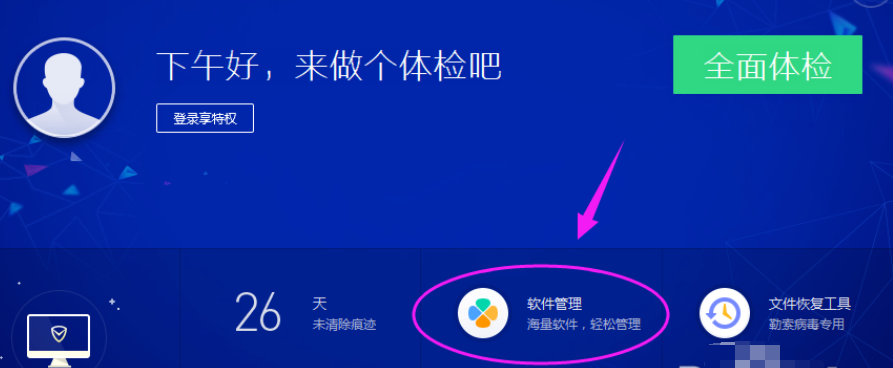
2、在搜索框输入“win10升级助手”进行搜索,点击第一个搜索结果,一键安装
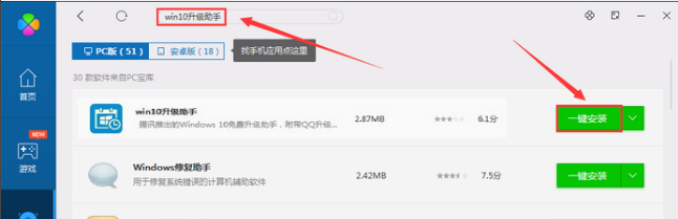
3、会弹出检测弹窗,检测网卡和磁盘驱动是否支持升级
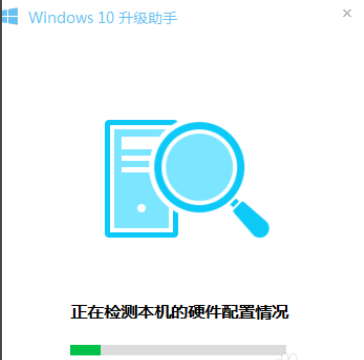
4、在检测通过后会自动为你下载“装机助手”

5、打开装机助手会为你下载Windows10系统安装包,下载完成方可升级
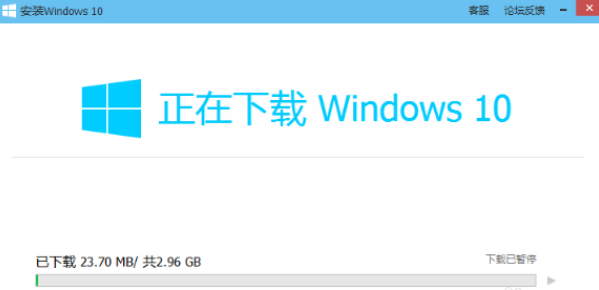
6、下载完成后点击“开始安装”,会帮你完整备份系统和重要资料
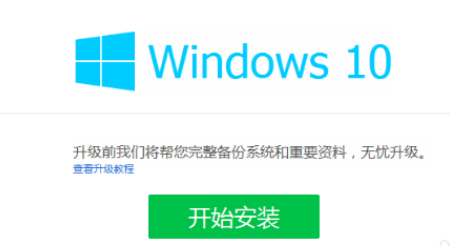
7、如果使用的是系统自带的账户,则需要重新建立账户才可以进行资料备份
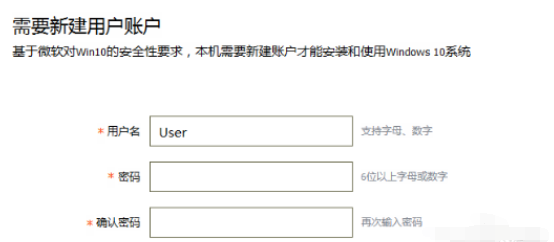
8、在资料备份完成后,点击“立即安装”
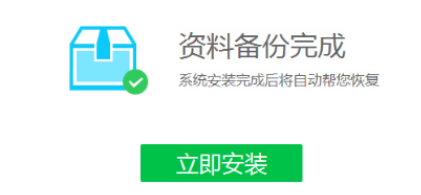
9、进入Windows安装界面,正在准备...
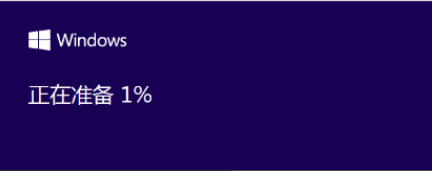
10、等一切都准备好之后,开始安装Windows10,系统安装过程比较漫长且会进行多次自动重启,属于正常现象切勿强制关机等违法操作!
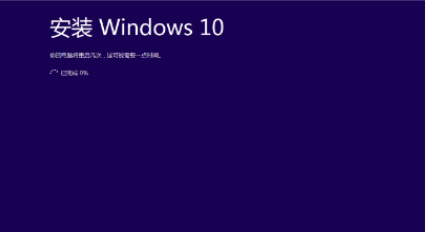
11、在一段时间的安装重启后,系统安装完成,升级成功则进入Windows10
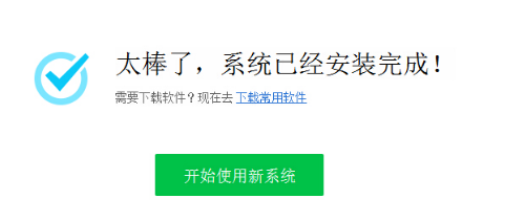
以上就是使用电脑管家升级win10的步骤了,希望可以帮助到大家!更多系统教程请继续关注h9d教程网。
加载全部内容
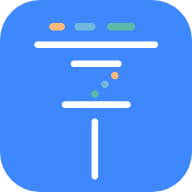 掌中学园app
掌中学园app 教学邦学习机app
教学邦学习机app 贝店app
贝店app 莲花GO app
莲花GO app 易公交apapp
易公交apapp 云上订货app
云上订货app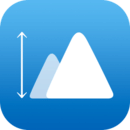 海拔测量仪app
海拔测量仪app 纯纯写作app
纯纯写作app